wps怎么绘制简笔画效果的圆桌? wps卡通桌子的画法
时间:2021-05-19 来源:互联网
WPS文档设计一张圆形的桌子卡通图,该怎么绘制呢?插入双波形、椭圆、矩形、柱形,填充相应的颜色,调整不同的轮廓,组合后就可以了,下面我们就来就来看看详细的教程。
软件名称:WPS Office2016 专业套餐版(含注册码) 官方安装版软件大小:302MB更新时间:2016-10-12立即下载
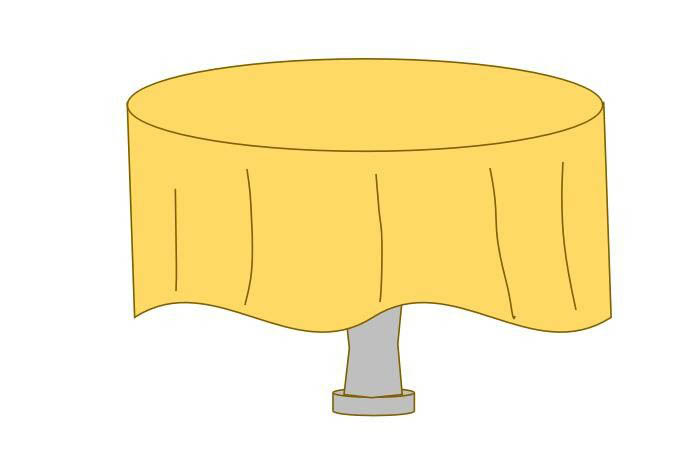
1、新建WPS文档,点击【插入】【形状】【双波形】。

2、绘制图形,【填充】金黄色,【轮廓】棕色。

3、点击【插入】【形状】【椭圆】。

4、绘制成桌子,【填充】金黄色,【轮廓】棕色。

5、点击【插入】【形状】【矩形】。

6、将矩形作为桌子脚,通过【编辑顶点】调整轮廓,【填充】灰色,【轮廓】棕色。

7、点击【插入】【形状】【柱形】。

8、绘制底部,使用曲线画上纹路,完成后截图保存为图片。

以上就是WPS文档设计桌子卡通图形的教程,希望大家喜欢,请继续关注PHP爱好者。
相关推荐:
wps怎么绘制梯形图案?
WPS怎么绘制出多人开会图形?
wps怎么绘制一个隐隐发光的红色心形?
相关阅读更多 +
-
 《西普大陆》惑心狸精灵信息 2025-12-30
《西普大陆》惑心狸精灵信息 2025-12-30 -
 《西普大陆》甜芙蕾精灵属性一览 2025-12-30
《西普大陆》甜芙蕾精灵属性一览 2025-12-30 -
 龙之觉醒狂暴之力BUFF介绍 2025-12-30
龙之觉醒狂暴之力BUFF介绍 2025-12-30 -
 《原始传奇》新手玩法攻略 2025-12-30
《原始传奇》新手玩法攻略 2025-12-30 -
 《原始传奇》转生攻略 2025-12-30
《原始传奇》转生攻略 2025-12-30 -
 豌豆公主app豌豆密令使用方法 2025-12-30
豌豆公主app豌豆密令使用方法 2025-12-30
最近更新





